Hoe een terugkerende vergadering in Teams in te stellen

Heeft u terugkerende vergaderingen op MS Teams met dezelfde teamleden nodig? Leer hoe u een terugkerende vergadering in Teams kunt instellen.

Als Microsoft Teams je status de hele tijd verandert in Afwezig, is dat echt vervelend. Zo weten je collega's niet zeker wanneer je beschikbaar bent en wanneer je niet achter je computer zit.
Teams verandert uw status automatisch in Afwezig wanneer uw computer in de slaap- of inactieve modus gaat. Hetzelfde gebeurt wanneer u uw pc vergrendelt. Het programma neemt deze signalen als bewijs van uw onbeschikbaarheid en wijzigt uw status dienovereenkomstig.
Als Teams op de achtergrond wordt uitgevoerd en het niet actief gebruikt, hoewel u actief andere programma's gebruikt (dus uw computer niet inactief is), wordt de status na vijf minuten nog steeds gewijzigd in Afwezig.
Op de mobiele versie van Teams verandert de status in Afwezig wanneer de app op de achtergrond draait.
Veel gebruikers zijn het niet helemaal eens met deze aanpak en stellen voor dat Teams de status niet op Afwezig zet zolang ze hun apparaten actief gebruiken.
Werknemers worden berispt, maar het is niet hun schuld
Werknemers die op afstand werken, haten deze functie nog meer. Veel werkgevers vertrouwen op de Teams-status van hun werknemers om te controleren of mensen daadwerkelijk aan het werk zijn.
Deze onnauwkeurige status kan werknemers echter in de problemen brengen, vooral als de werkgever niet helemaal begrijpt hoe de automatische afwezigheidsstatus werkt.
Zorg ervoor dat Teams up-to-date is om problemen met verouderde Teams-versies te voorkomen. Hoewel de tool automatisch naar updates zoekt, wilt u misschien af en toe handmatig controleren op updates.
Klik op je profielfoto en selecteer Controleren op updates .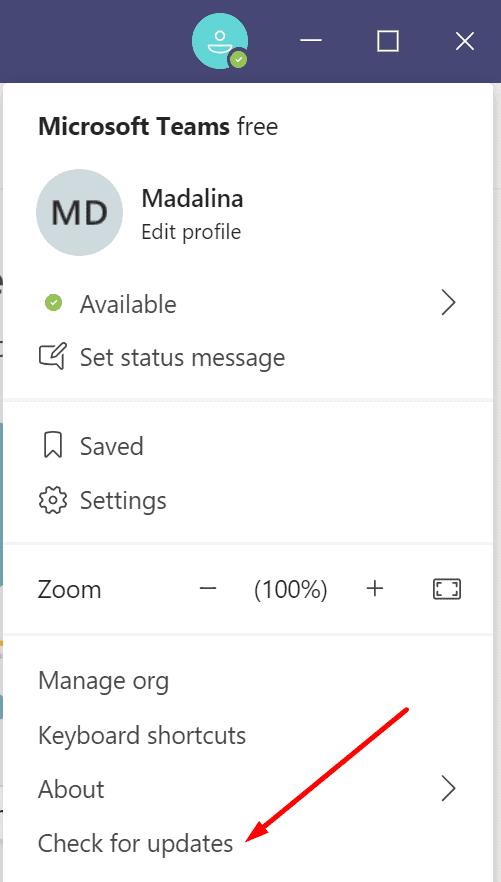
Installeer de nieuwste Teams-versie als die beschikbaar is. Start uw computer opnieuw op en controleer of het statusprobleem zich nog steeds voordoet.
Een handige oplossing is om een statusbericht in te stellen dat uw collega's en managers zullen zien wanneer ze u een bericht sturen of u @vermelden. Schrijf iets als 'Ik ben beschikbaar, neem gerust contact met me op'.
Klik op je profielfoto .
Ga naar Statusbericht instellen.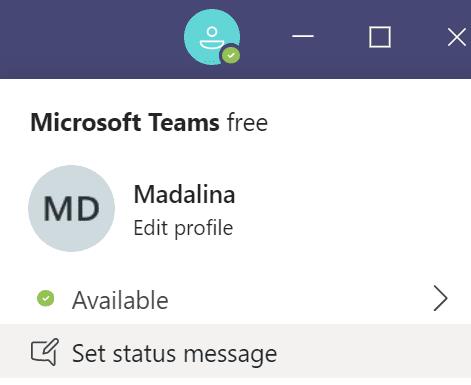
Typ uw status.
Vink de optie Weergeven wanneer mensen mij een bericht sturen aan.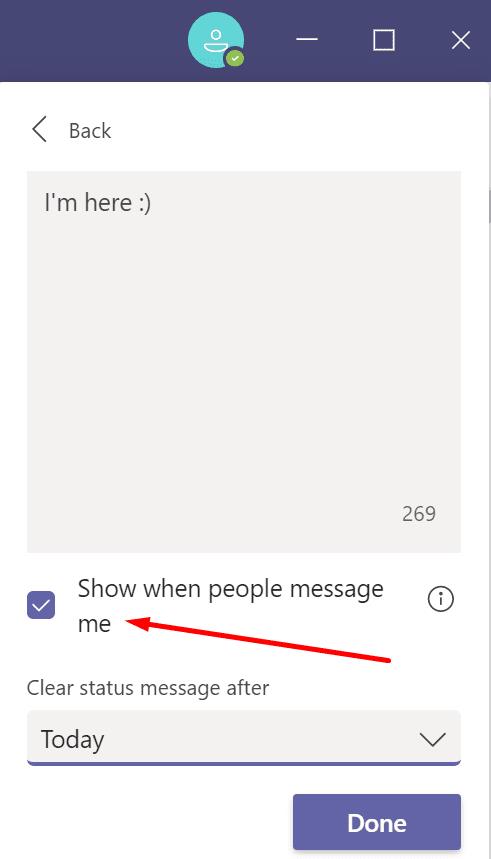
U kunt ook instellen dat het bericht aan het einde van de dag wordt gewist.
Sla de wijzigingen op .
Andere gebruikers suggereerden dat apps van derden, zoals MouseJiggler of Caffeine, kunnen voorkomen dat Teams de status van Afwezig wijzigt. Kortom, deze hulpprogramma's bewegen uw muis automatisch een beetje of voorkomen dat de computer inactief wordt om het systeem beschikbaar te houden.
Als u liever een hardware-oplossing gebruikt, kunt u deze in uw USB-poort steken. De dongle zorgt ervoor dat uw status niet verandert in Afwezig.
Vergeet niet de dongle uit het stopcontact te halen wanneer uw diensten eindigen. Anders blijf je online en beschikbaar.
Als u geen hulpprogramma's van derden wilt installeren, of als u dat niet kunt doen omdat uw systeem wordt beheerd door IT-beheerders, kunt u eenvoudig een paperclip pakken en deze naast de toets Insert op uw toetsenbord plaatsen.
Op deze manier blijft de toets ingedrukt en zal Teams constante toetsenbordactiviteit registreren. Dit zou moeten voorkomen dat uw computer een time-out krijgt en dat Teams uw status niet kan wijzigen in Afwezig.
Stem het probleem met de afwezigheidsstatus op Microsoft Teams UserVoice
Teams-gebruikers klagen al maanden over dit statusprobleem. Als je geïrriteerd bent door hetzelfde probleem, ga je gang en stem je op deze Teams UserVoice-post:
Laat Microsoft weten dat ze dit statusprobleem aan hun prioriteitenlijst moeten toevoegen.
Heeft u terugkerende vergaderingen op MS Teams met dezelfde teamleden nodig? Leer hoe u een terugkerende vergadering in Teams kunt instellen.
Microsoft Teams ondersteunt momenteel niet het native casten van uw vergaderingen en gesprekken naar uw TV. Maar u kunt een schermspiegelingsapp gebruiken.
Foutcode caa20003 treedt op wanneer u zich aanmeldt bij Teams of andere Office 365-apps. Ontdek hoe u deze fout kunt verhelpen met praktische tips.
Ontdek hoe je een Microsoft Teams-agenda kunt aanmaken en gebruiken om vergaderingen en activiteiten efficiënt te organiseren.
Als uw secundaire beltoon van Microsoft Teams niet goed werkt, werkt u de app bij en controleert u uw meldingsinstellingen.
Ontdek hoe je kunt deelnemen aan een Microsoft Teams-vergadering als gast. Deze gids biedt stap-voor-stap instructies om de toegang te vergemakkelijken.
Ontdek oplossingen voor het probleem van echo tijdens vergadergesprekken in Microsoft Teams met effectieve tips en technieken.
Leer hoe u eenvoudig uw scherm kunt delen in Microsoft Teams. Ontdek handige tips en stappen voor een succesvolle vergadering.
Ontdek hoe u een Microsoft Teams-vergaderingsuitnodiging kunt verzenden, inclusief handige tips voor geplande en live vergaderingen.
Als Teams for Web zegt dat u uw browser moet vernieuwen om de toepassing opnieuw in te schakelen, sta dan alle cookies toe en controleer de resultaten.
Als Microsoft Teams uit zichzelf blijft herstarten of u vraagt om het opnieuw op te starten, kunt u het volgende doen om dit vervelende gedrag te beëindigen.
Als het scherm van je Android-apparaat ongecontroleerd flikkert wanneer je Teams start, schakel dan je wifi-verbinding uit.
Elke bestandsnaam moet uniek zijn. Anders krijg je deze foutmelding in Microsoft Teams: er bestaat al een bestand met dezelfde naam.
Teams-foutcode 2: 211 komt meestal voor op Mac en geeft aan dat de cachebestanden voorkomen dat de app u aanmeldt bij uw account.
Aanmeldingsfout caa2000b is een echt gevreesde foutcode. Het geeft aan dat Microsoft Teams u niet kon aanmelden. Hier leest u hoe u dit kunt oplossen.
Als Teams Office-bestanden niet wil openen in de desktop-app, zorg er dan voor dat je de juiste URL-protocolinstellingen gebruikt en wis je Teams-cache.
Om Teams-fout CAA301F7 op te lossen, voert u de app uit in compatibiliteitsmodus met beheerdersrechten en wist u uw Teams-inloggegevens uit de Credential Manager.
Als u zich met meerdere accounts bij Microsoft Teams wilt aanmelden, volgt u de stappen in deze handige handleiding.
Wist u dat inlogfouten enkele van de meest voorkomende problemen zijn waarmee Teams-gebruikers te maken hebben? Ze komen op de tweede plaats na problemen met de serververbinding. Bij wijze
Om Teams-fout 0xcaa82ee7 op te lossen, start u uw router opnieuw op, plaatst u Teams op de witte lijst in uw firewallinstellingen en wist u uw Teams-referenties.
Heeft u terugkerende vergaderingen op MS Teams met dezelfde teamleden nodig? Leer hoe u een terugkerende vergadering in Teams kunt instellen.
Wij laten je zien hoe je de markeerkleur voor tekst en tekstvakken in Adobe Reader kunt veranderen met deze stapsgewijze tutorial.
In dit tutorial laten we je zien hoe je de standaard zoominstelling in Adobe Reader kunt wijzigen.
Spotify kan vervelend zijn als het automatisch opent telkens wanneer je je computer opstart. Schakel het automatische opstarten uit met deze stappen.
Als LastPass niet kan verbinden met zijn servers, wis dan de lokale cache, werk de wachtwoordmanager bij en schakel uw browserextensies uit.
Microsoft Teams ondersteunt momenteel niet het native casten van uw vergaderingen en gesprekken naar uw TV. Maar u kunt een schermspiegelingsapp gebruiken.
Ontdek hoe je OneDrive Foutcode 0x8004de88 kunt oplossen zodat je je cloudopslag weer aan de praat kunt krijgen.
Ben je benieuwd hoe je ChatGPT in Microsoft Word kunt integreren? Deze gids laat precies zien hoe je dat doet met de ChatGPT voor Word-add-in in 3 eenvoudige stappen.
Houd de cache in uw Google Chrome-webbrowser leeg met deze stappen.
Kruisverwijzingen kunnen uw document gebruiksvriendelijker, georganiseerd en toegankelijker maken. Deze gids leert u hoe u kruisverwijzingen in Word kunt maken.
























